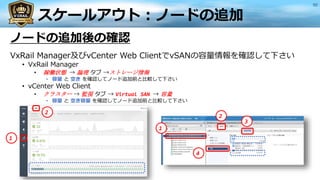201711 vxrailチャンピオンクラブ_ワークショップ~入門編~テキスト
- 2. アジェンダ はじめに ワークショップ環境のご説明 詳細設計 (パラメータの決定) 初期設定 ブレイクタイム • 「ハイパーコンバージド」と は何だろう? • VxRail製品紹介 • 構成済み設計の把握とセッ トアップの留意事項 ステータス確認 初期設定後の追加作業 スケールアウト (ノードの追加) スケールアップ (ディスクの追加) システム停止と起動手順 VxRailソフトウェアのアップ デート 2
- 6. ワークショップ環境のご説明 • 構成図(各グループごとに1セット) VxRail E460F(オールフラッシュ)×4ノード CPU:E5-2620 v4 2.10GHz×2個 メモリ:128GB NIC:10Gb SFP+×2ポート ※今回は1Gb×2ポートは利用しません キャッシュディスク:400GB×2個 キャパシティディスク:1.92TB×4個 ※キャッシュディスク 1個, キャパシティディスク 2個 はスケールアップするために取り外してあります Cisco Nexus 3524x(構成済み) NIC#1 Port#1~#4 Port#17~#20 NIC#2 6
- 7. ワークショップ環境のご説明 • 設定はリモートデスクトップ上で行って下さい リモートデスクトップ (mstsc.exe) ブラウザ や vSphere Web Client (場合によりvSphere C# Client) PCからの直接作業は 行いません 作業用PC VxRailアプライアンスクラスタ 7
- 9. 詳細設計(パラメータの決定) VxRailの初期設定に必要なパラメータ(v4.0.132) システムパラメータ • タイムゾーン, NTPサーバ • NIC構成 管理パラメータ • ESXiのホスト名 • ESXiのIPプールの開始アドレス, 終了アドレス • vCenterサーバのホスト名, IPアドレス • Platform Service Controllerのホスト名, IPアドレス • VxRail Managerのホスト名, IPアドレス • 管理セグメントのサブネットマスク, デフォルトゲー トウェイアドレス • ESXi rootパスワード • vCenter Server, PSC, および VxRail Manager パス ワード vMotionパラメータ • IPプールの開始アドレス, 終了アドレス • サブネットマスク, VLAN ID Virtual SANパラメータ • IPプールの開始アドレス, 終了アドレス • サブネットマスク, VLAN ID 仮想マシンネットワークパラメータ • 仮想マシンネットワーク名, VLAN ID ソリューションパラメータ • ログを選択 • ログサーバのホスト名, IPアドレス 9
- 10. 詳細設計(パラメータの決定) システムパラメータ タイムゾーン 基本的には Japan を選択 NTPサーバ IPアドレスもしくはホスト名を入力 • NTPサーバが無いと万が一の障害時の調査が困難になったり、SSOログインに失敗してしまうなどの問題を 引き起こす可能性があるので、実運用時は準備することを極めて強く推奨します NIC構成 10Gb構成(10Gb×2)もしくは1Gb構成(1Gb×4)を選択 • 10Gb構成の場合は10Gbでのリンクアップが必須 • 1Gb構成は10Gb RJ45モデルのみサポート • 1Gb構成の場合はオンボードの4ポート全てが1Gbでのリンクアップが必須 10
- 11. 詳細設計(パラメータの決定) 管理パラメータ ESXiのホスト名 ホスト名は以下の組み合わせによる連番での命名 • プリフィックス • セパレータ:あり/なし • 連番:0x, x, a • ドメイン:DNSドメイン名 ESXiのIPプールの開始アドレス, 終了アドレス ESXiの管理用 IPアドレスのパラメータ 構成するノード数分のIPアドレスを連続したレンジで指定する vCenterサーバのホスト名, IPアドレス 標準では組み込み型(Embedded)のvCenter Server Appliance(以下 vCSA)が初期設定ウィ ザード中に自動的に構成されます Platform Service Controllerのホスト名, IPアドレス 標準の組み込み型vCSAはSingle Sign Onのためのモジュールを分離し、Platform Service Controllerを別途Virtual Applianceとして構成します 11
- 12. 詳細設計(パラメータの決定) 管理パラメータ VxRail Managerのホスト名, IPアドレス • VxRailアプライアンス全体を統合管理するためのGUIを提供するVirtual Appliance 管理セグメントのサブネットマスク, デフォルトゲートウェイ この管理パラメータは同一サブネット内での構成が必須です デフォルトゲートウェイも外部接続の有無に関わらず、最低でもping応答可能なアドレスを必ず指 定して下さい ESXi rootパスワード 各ESXiのローカルアカウント(root)のパスワード 次ページのルールに準拠しているパスワードが必要 vCenter Server, PSC, および VxRail Manager パスワード VxRailアプライアンス全体のSingle Singe On ユーザである administrator@vsphere.local のパス ワード 次ページのルールに準拠しているパスワードが必要 12
- 13. 詳細設計(パラメータの決定) 管理パラメータ rootユーザとSSOユーザ(administrator@vsphere.local)のパスワードルール 8文字以上20文字以下 1つ以上の大文字及び小文字を含む 1つ以上の特殊文字を含む 特殊文字 !@*%^ 1つ以上の数字を含む 3文字以上を繰り返さない 使用できない文字 <>&‘”`;=/$#|?.,スペース ある程度の複雑性が必要 • P@ssw0rd等はNG • 辞書に載っているキーフレーズを含むことは基本的にNG • 辞書に載っているキーフレーズに含まれる3文字以上の類似フレーズもNG(adminのmin部分など) 13
- 14. 詳細設計(パラメータの決定) vMotionパラメータ IPプールの開始アドレス, 終了アドレス ESXiのvMotion用 IPアドレスのパラメータ 構成するノード数分のIPアドレスを連続したレンジで指定する 管理セグメントやvSANとフラットなネットワークにする場合はサブネット レベルで管理セグメントやvSANセグメントのIPアドレスとは異なるアドレ スを指定すること サブネットマスク, VLAN ID vMotionセグメントのサブネットマスクおよびVLAN ID VLAN IDはそのほかに構成するセグメントとは異なるVLAN ID を指定すること 14
- 15. 詳細設計(パラメータの決定) Virtual SANパラメータ IPプールの開始アドレス, 終了アドレス ESXiのvSAN用 IPアドレスのパラメータ 構成するノード数分のIPアドレスを連続したレンジで指定する 管理セグメントやvSANとフラットなネットワークにする場合はサブネット レベルで管理セグメントやvSANセグメントのIPアドレスとは異なるアドレ スを指定すること サブネットマスク, VLAN ID vSANセグメントのサブネットマスクおよびVLAN ID VLAN IDはそのほかに構成するセグメントとは異なるVLAN ID を指定すること 15
- 16. 詳細設計(パラメータの決定) 仮想マシンネットワークパラメータ 仮想マシンネットワーク名, VLAN ID 自身で作成するゲストOS用のセグメント名とVLAN ID VLAN IDはそのほかに構成するセグメントとは異なるVLANを指定するこ と 16
- 17. 詳細設計(パラメータの決定) ソリューションパラメータ ログを選択 ログ収集方法を以下の方法から選択 • vRealize Log Insight 標準構成 VxRailアプライアンス最大構成までをサポートするライセンスがバンドルされています VxRailアプライアンス以外のログ収集はサポートされていません • Syslog 予め構成されたSyslogサーバにログを保存します • なし 特にログを収集しない場合, 非推奨 ホスト名, IPアドレス Log InsightおよびSyslogサーバを選択した場合にはそのホスト名とIPアド レス 17
- 19. 初期設定 1. 各グループのノード#1、2,3の電源 を順番に押して起動して下さい 2. リモートデスクトップ上から工場出荷 時のIPアドレス(192.168.10.200)へ pingを実行して応答があるまで待って ください • 約15分程度掛かります 初回起動手動 電源ボタンを 押して下さい 4ノードはこのときは 起動させません ノード#1 ノード#2 ノード#3 ノード#4 19 1
- 21. 初期設定 • セキュリティ警告が出た場合には以下の手順で例外サイトへ登録します a. エラー内容 ボタンをクリックします b. 例外を追加 ボタンをクリックします c. セキュリティ例外を承認 ボタンをクリックします 工場出荷IPアドレスへブラウザで接続 21 a b c
- 22. 初期設定 1/14 4. Welcomeページが表示されたら 開始する ボタンをクリックして初 期設定ウィザードを開始して下さい 5. 続いてエンドユーザ仕様許諾契約書が表示されるので 承諾 ボタンを クリックして下さい 初期設定ウィザードの開始と許諾書への同意 22 4 5
- 23. 初期設定 2/14 ノードの検出 6. ノードの検出が行われます • 電源を起動した3ノード全てがリストアップされるまで待ってください • 4ノード検出された場合には4ノード目の電源ボタンを長押しして電源断して下さい 7. 3ノード検出されたら リストされたノードを構成することを確認します チェックボック スを有効化して下さい 8. 次 ボタンをクリックして下さい 3ノードの検出を確認 23 6 7 8
- 24. 初期設定 3/14 9. 2つの構成方法がありますが、本ワークショップでは ステップバイス テップ をクリックして先に進みます 構成方法の選択 24 9
- 25. 初期設定 4/14 9. パラメータシートの システムパラメータ を参考にパラメータを入力して下さい 10.左ペインの システム が緑色のチェックマークになっていることを確認して 次 ボタンをクリックして下さい • 赤いバツマークの場合は入力に誤りがあるのでパラメータシートと見比べて下さい システムパラメータの指定 システム が緑色のチェック マークになってることを確認 25 10
- 26. 初期設定 5/14 11. パラメータシートの 管理パラメータ を参考にパラメータを入力して下さい • パスワードは右上にある目のアイコンをクリックすると可視化されます 12. 左ペインの 管理 が緑色のチェックマークになっていることを確認して 次 ボタンをク リックして下さい • 赤いバツマークの場合は入力に誤りがあるのでパラメータシートと見比べて下さい 管理パラメータの指定 目のアイコンをクリックすると パスワード内容が見えるようになります 26 12 管理 が緑色のチェック マークになってることを確認
- 27. 初期設定 6/14 13.パラメータシートの vMotionパラメータ を参考にパラメータを入力して 下さい 14.左ペインの vMotion が緑色のチェックマークになっていることを確認し て 次 ボタンをクリックして下さい • 赤いバツマークの場合は入力に誤りがあるのでパラメータシートと見比べて下さい vMotionパラメータの指定 vMotion が緑色のチェック マークになってることを確認 27 14
- 28. 初期設定 7/14 15.パラメータシートの Virtual SANパラメータ を参考にパラメータを入力 して下さい 16.左ペインの Virtual SAN が緑色のチェックマークになっていることを確 認して 次 ボタンをクリックして下さい • 赤いバツマークの場合は入力に誤りがあるのでパラメータシートと見比べて下さい Virtual SANパラメータの指定 Virtual SAN が緑色のチェック マークになってることを確認 28 16
- 29. 初期設定 8/14 17.パラメータシートの 仮想マシンネットワークパラメータ を参考にパラ メータを入力して下さい 18.左ペインの 仮想マシンネットワーク が緑色のチェックマークになってい ることを確認して 次 ボタンをクリックして下さい • 赤いバツマークの場合は入力に誤りがあるのでパラメータシートと見比べて下さい 仮想マシンネットワークパラメータの指定 仮想マシンネットワーク が 緑色のチェックマークに なってることを確認 29 18
- 30. 初期設定 9/14 19.パラメータシートの ソリューションパラメータ を参考にパラメータを入 力して下さい 20.左ペインの ソリューション が緑色のチェックマークになっていることを 確認して 次 ボタンをクリックして下さい • 赤いバツマークの場合は入力に誤りがあるのでパラメータシートと見比べて下さい ソリューションパラメータの指定 ソリューションが 緑色のチェックマークに なってることを確認 30 20
- 31. 初期設定 10/14 21.ここまでの全てのステップが緑色のチェックマークになっていることを確 認して 検証 ボタンをクリックして下さい • 検証には15分程度掛かります • 実際に仮想NICを設定したりIPアドレスを付与して疎通確認を行います • 疎通テストでエラーになるとこの先に進めませんので、エラー内容を確認のうえ、パ ラメータの確認やスイッチの構成を確認します(ワークショップ環境でのスイッチ構 成確認は不要です) 確認と検証 全てのステップが 緑色のチェックマークに なってることを確認 31 21
- 32. 初期設定 11/14 22.検証が無事完了できると構成に進めます 23.最後に VXRAILの構成 ボタンをクリックして構成に進んで下さい 確認と検証 検証が成功したことを確認 32 23
- 33. 初期設定 12/14 24.構成が開始されるとまず VxRail Manager のIPアドレスが変更されます 25.続いて 構成を開始 ボタンをクリックして構成ページへ進んで下さい • セキュリティ警告が表示されたら前述と同じように例外登録を行って下さい a. エラー内容 ボタンをクリックします b. 例外を追加 ボタンをクリックします c. セキュリティ例外を承認 ボタンをクリックします 構成の開始 ここから先は VxRail Manager に指定した IPアドレスへリダイレクトされます 33 25
- 35. 初期設定 14/14 26.表示が切り替わって 完了しました が出れば無事完成です 27.セットアップが完了したら VXRAILの管理 ボタンをクリックして初 期設定ウィザードを完了して下さい VxRail Managerのログイン画面へ進みます 完成 35 27
- 42. VxRail S470 モンスターVMがある場合どうなるか? • モンスターVMとは?? • CPU, メモリ, ストレージ容量に巨大リソースを要求する(バランスが著しく 偏っている)ゲストOSのこと vCPU メモリ ストレージ ※ HAは考慮せず 余り過ぎ? MOTTAINAI? ※ FTT=1, 閾値=70%, 管理ゲストOSリソースを含まず 物理リソース 42
- 43. どう判断する?(HCIを提案・導入しやすいケース) • CPU最小/ディスク最大の構成が目安の1つ HCI向きな例 CPU 20コア, メモリ 200GB, ディスク容量(実効) 12TB ※ノードあたりのスペック, ディスク実効容量はFTT=1, 閾値=70%を想定 最少の3ノード分で構成と、ノードあたり CPU 7コア, メモリ 67GB, ディスク4TB 以上のリソースが必要 CPUコア数 メモリ容量 ディスク容量(実効容量) E460 6コア 64GB 16TB(5TB) E460F 8コア 64GB 30.72TB(9.6TB) S470 8コア 64GB 48TB(15.12TB) イイ感じ! 43
- 44. どう判断する?(ストレージ過多のケース) • CPU最小/ディスク最大の構成が目安の1つ HCIで進めるか悩む例 CPU 5コア, メモリ 80GB, ディスク容量(実効) 100TB ※ノードあたりのスペック, ディスク実効容量はFTT=1, 閾値=70%を想定 最少の3ノード分で構成と、ノードあたり CPU 2コア, メモリ 27GB, ディスク34TB 以上のリソースが必要 CPUコア数 メモリ容量 ディスク容量(実効容量) E460 6コア 64GB 16TB(5TB) E460F 8コア 64GB 30.72TB(9.6TB) S470 8コア 64GB 48TB(15.12TB) 悩むわぁ・・・ 44
- 45. Networldが考えるケースバイケース リファレンス PowerEdge+Unity コンバージド VBlock/VxBlock ハイパーコンバージド VxRail/VxRack • 選択肢 • 柔軟性 • 導入コスト • インフラスキル • ラック一式で導入 • 完全統合管理 • エンタープライズ向け のサポート体制 • アプライアンスで導入 • 迅速&確実に導入できる • 一気通貫のアーキテクチャで運 用コストを削減 • 小さく入れて簡単に拡張できる • 属人化 • 運用の困難化 • 保守性 • 規模感 • 選択肢の幅 • 標準化 • 尖った要件 • 製品サイクル • 標準化 45
- 46. ここからはHCIのお話し! •HCIはまさに群雄割拠の戦国時代!! Lenovo HX Cisco Hyper Flex Nutanix HPE Simplivity vSAN Ready Nodes Dell EMC XC VxRail 46
- 47. ところで「HCI」とは何でしょう?? • a fully software-defined IT infrastructure that virtualizes all of the elements of conventional 'hardware-defined' systems • all of the software-defined elements are implemented within the context of the Hypervisor, management of all resources can be federated across all instances of a Hyper-converged infrastructure. • HCI includes the ability to plug and play into a data-center pool of like systems • All physical data-center resources reside on a single administrative platform for both hardware and software layers. • Consolidation of all functional elements at the hypervisor level, together with federated management, eliminates traditional data- center inefficiencies and reduces the total cost of ownership (TCO) for data centers. Wikipedia(US)より抜粋 • ソフトウェアで実装されたITインフラ • 全ての要素は仮想化してハイパーバイザーで制御する • 全てのリソース管理はインフラ全体を1つとして統合する • データセンターにプラグ&プレイで導入できる • ハードウェアもソフトウェアの両方を一元管理できる • 管理を統合することで従来システムよりも効率化し、TCOを 削減する HCIは「手段」であり その目的は「TCOの削減」です! 47
- 48. システム管理のTCO? • HCIで削減できるコスト 検討 • 要件定義 • 概要設計 • 機器選定 • 見積もり 導入 • 詳細設計 • キッティング • 初期設定 • 各種アップデート • 動作確認 運用 • 監視 • バージョンアップ • 拡張 • トラブル対応 • 保守契約延長 リプレース • 既存環境の確認 • 次期システムの要件定義 • 次期システムの仮導入 • データ移行(リハーサル) • データ移行 • 次期システムへの切り替え 導入はシンプル&迅速! 様々な運用負荷を軽減して、 最後はリプレースの「コスト」も削減!! 48
- 51. VxRailの“ウリ” その① 迅速かつ確実な導入 導入に必要なパラメータは最小限 インストール作業は1時間程度で完了 設計済み構成 データセンタ, クラスタは構成済み ネットワークは標準NICは構成済み 追加NICは別の仮想スイッチとして構成 vSAN(ディスクグループ)は構成済み 51
- 52. VxRailの“ウリ” その① VxRailの初期設定に必要なパラメータ(v4.0.132) システムパラメータ • タイムゾーン, NTPサーバ • NIC構成 管理パラメータ • ESXiのホスト名 • ESXiのIPプールの開始アドレス, 終了アドレス • vCenterサーバのホスト名, IPアドレス • Platform Service Controllerのホスト名, IPアドレス • VxRail Managerのホスト名, IPアドレス • 管理セグメントのサブネットマスク, デフォルトゲー トウェイアドレス • ESXi rootパスワード • vCenter Server, PSC, および VxRail Manager パス ワード vMotionパラメータ • IPプールの開始アドレス, 終了アドレス • サブネットマスク, VLAN ID Virtual SANパラメータ • IPプールの開始アドレス, 終了アドレス • サブネットマスク, VLAN ID 仮想マシンネットワークパラメータ • 仮想マシンネットワーク名, VLAN ID ソリューションパラメータ • ログを選択 • ログサーバのホスト名, IPアドレス 52
- 54. VxRailの“ウリ” その② 運用はスマート&スムーズ シームレスな拡張 スケールアップ スケールアウト アップデートシンプル! 1パッケージ&数クリック 1ストップサポート&リモートサポート 54
- 57. VxRailの“ウリ” その③ 1ストップサポート ユーザー様 EMCカスタマーサポート窓口 ハード/ソフト(EMC) EMC対応部門 ソフト(VMware) VMware対応部門 ESRS or メール or Web or 電話 (ハード/ソフト不問) リモートサポート (ESRS/WebEX) 連携 内部エスカレーション リモートサポート (WebEX) 57
- 58. VxRailの価値は「シンプル&スムーズ」 • スムーズ&シンプルな導入 • シームレスで多彩な拡張 • VMware+Dell EMCが “一体”となってサポート 58
- 60. 構成済み設計の把握とセットアップの留意事項 VxRailのセットアップとは? 60 ハイパーコンバージド ソフトウェアベースストレージ(SDS) IA Server SIer/メーカーサポート SIer/メーカー設計 Hyper-Visor VMware vSAN IA Server EMCサポート VMware Design VMware vSphere この部分
- 61. 構成済み設計の把握とセットアップの留意事項 構成済み設計:ネットワーク構成の概要 61 vmnic1 10GbE vmnic2 10GbE 管理 仮想マシン (複数対応) VSAN vMotion vCenter Log Insight (オプション) VxRail Manager EMC Secure Remote Support (オプション) お客様の仮想マシン群 vmkernel① vmkernel② vmkernel③ 管理仮想マシン群 標準vDS構成 (変更不可) VDP (オプション) Platform Service Controller <管理リソース> vCPU:22個 メモリ:44GB ディスク:978GB vmnic3 1GbE/10GbE vmnic4 1GbE/10GbE 標準vmnic以外は 別仮想スイッチを 構成して利用 仮想マシン (複数対応) お客様の仮想マシン群 本ハンズオンの対象外
- 62. 構成済み設計の把握とセットアップの留意事項 構成済み設計:仮想スイッチの構成 62 Uplink1 Uplink2 Management Network-xxxx ESXi管理アドレス用 VLAN ID ① MARVIN Management-xxxx 内部管理アドレス用(169.254.x.x/16) VLAN ID ① vCenter Server Network-xxxx vCSA, PSC, VxRail Manager, Log Insight用 VLAN ID ① Virtual SAN-xxxx ESXi vSANアドレス用 VLAN ID ③ vSphere vMotion-xxxx ESXi vMotionアドレス用 VLAN ID ② 仮想マシンネットワーク ユーザが作成するゲストOS用, 1つ以上作成 VLAN ID N 分散仮想スイッチ (vDS) ポートグループ (Active/Standby構成) 物理NIC (10Gbの場合) このほかに各ノードに 標準仮想スイッチが1つ構成され、 ハードウェアステータス確認用 ネットワークとして構成されます PTAgent:192.168.0.2(固定)
- 63. 構成済み設計の把握とセットアップの留意事項 構成済みではないけど:サーバ管理ネットワーク トラブル時のハードウェアステータス確認には各ノードに 搭載されているiDRACでの接続を必要とします 各ノードにRJ45(1Gb/100Mb/10Mb)での接続、各ノード毎 にIPアドレスの割り当てが必要です セットアップにはBIOSでの構成(再起動を要する)が必要にな るため、初期導入時の設定を強く推奨します 63 10GポートiDRACポート 1Gポート
- 64. 構成済み設計の把握とセットアップの留意事項 VxRailアプライアンス全体で1つのvSAN データストアを構成 vSANはゲストOS単位に冗長性を設定可能 (デフォルト=RAID1) 実効容量の計算式 実効容量=Capcity Tierの総容量×0.315 ※0.315に含まれる要素 vSANオーバーヘッド 10% ミラー係数 50% 実利用閾値 70%(メーカー閾値は80%) VxRailの基本設計:データストアの構成 64 Cache Tier ディスクグループ Capacity Tier Cache Tier ディスクグループ Capacity Tier Cache Tier ディスクグループ Capacity Tier MARVIN-Virtual-SN-Datastore-xxx (Virtual SAN データストア)
- 65. 構成済み設計の把握とセットアップの留意事項 VxRailの基本設計:セットアップの必須要件 NTPサーバ LinuxOSから同期可能なものが必要 DNSサーバ 管理ゲストOS群及びESXiの正引き/逆引きの両方の名前解決 デフォルトゲートウェイ 10Gbスイッチ 10Gb構成の場合は必ず10Gbリンクアップが必要 RJ45モデルの1Gb構成の場合は1Gbリンクアップが必要 各セグメント(VLAN)に後述の構成済みであること 10Gbケーブル 必ず全数必要, 片ポートのみでのセットアップはできません 電源ポート, ケーブル 必ず全数必要, 片電源のみでのセットアップはできません セットアップ用のPC 次ページのツールインストールが必要です 作業用のモニタ(VGA)及びキーボード(USB) 各ノードの作業前確認などで必要です 65
- 66. 構成済み設計の把握とセットアップの留意事項 VxRailの基本設計:セットアップ用のPC インターネットブラウザ Internet Explorer 11以降 Chrome 43以降 Firefox 38以降 Adobe Flash Player vSphere Web Client対応バージョン あると便利ツール SSHクライアント vSphere C# Client Pythonツール(Gシリーズリセットスクリプト) 66
- 67. 構成済み設計の把握とセットアップの留意事項 VxRailの基本設計:HCIインフラスイッチの要件 VxRail接続ポートはTrunkポートにする vmnic1,2の接続されるポートは同じ構成にする • 1Gb構成のときはvmnic1,2,3,4全て同じ構成にすることが推奨 LACPは不可 管理セグメント IPv4及びIPv6の両方の通信が可能であること VxRailの内部管理にマルチキャストを利用しています • IGMP Snooping, IGMP Snooping querierの有効化 • IPv6 MLD Snooping, IPv6 MLD Snooping querierの有効化 vSANセグメント IPv4通信 • IGMP Snooping, IGMP Snooping querierの有効化 67
- 68. 構成済み設計の把握とセットアップの留意事項 VxRailの基本設計:VDX6740の構成例 68 # show running-config ! no vlan dot1q tag native ! interface Vlan 1 name Management ip igmp snooping enable ip igmp snooping querier enable ipv6 mld snooping enable ipv6 mld snooping querier enable ! interface Vlan 20 name vMotion ! interface Vlan 30 name vSAN ip igmp snooping enable ip igmp snooping querier enable ! VDX6740の設定例(Tag VLAN設定) # show running-config interface TenGigabitEthernet 1/0/1 interface TenGigabitEthernet 1/0/1 description Connect to VxRail switchport switchport mode trunk switchport trunk allowed vlan add 1,20,30,110,120 switchport trunk tag native-vlan spanning-tree shutdown fabric isl enable fabric trunk enable no shutdown VDX6740の設定例(Interface設定)
- 69. 構成済み設計の把握とセットアップの留意事項 VxRailの基本設計:電源の注意事項 Gシリーズの2CPUモデルは200Vが必須です 69 製品名 コンポーネント 消費電力 (W) 消費電力 (VA) 発熱量 (BTU/hr) 外寸 (cm) Unit数 重量 (kg) 電流(A) 電圧(V) 温度 (℃) 湿度 (%) 接続コネクタ 数 コネクタ 形状 備考 幅 奥行き 高さ 100V 200V VxRail G series G series APPLIANCE #1 (1CPU) 1,560 1,642 5,071 44.7 77.5 8.73 2 41.4 7.80 100-240 5-35 20-85 2 2U4N server G series APPLIANCE #1 (2CPU) 1,560 1,642 5,071 44.7 77.5 8.73 2 41.4 7.80 220-240 5-35 20-85 2 IEC320-C14 2U4N server 製品名 コンポーネント 消費電力 (W) 消費電力 (VA) 発熱量 (BTU/hr) 外寸 (cm) Unit数 重量 (kg) 電流(A) 電圧(V) 温度 (℃) 湿度 (%) 接続コネクタ 数 コネクタ 形状 備考 幅 奥行き 高さ 100V 200V VxRail E series E series APPLIANCE #1 750 789 2,560 48.2 75.5 4.28 1 18.5 7.50 3.75 100-240 10-35 10-85 2 1U1N server 製品名 コンポーネント 消費電力 (W) 消費電力 (VA) 発熱量 (BTU/hr) 外寸 (cm) Unit数 重量 (kg) 電流(A) 電圧(V) 温度 (℃) 湿度 (%) 接続コネクタ 数 コネクタ 形状 備考 幅 奥行き 高さ 100V 200V VxRail V series V series APPLIANCE #1 900 947 3,070 44.4 68.4 8.73 2 31.4 9.00 4.50 100-240 10-35 10-85 2 2U1N server 製品名 コンポーネント 消費電力 (W) 消費電力 (VA) 発熱量 (BTU/hr) 外寸 (cm) Unit数 重量 (kg) 電流(A) 電圧(V) 温度 (℃) 湿度 (%) 接続コネクタ 数 コネクタ 形状 備考 幅 奥行き 高さ 100V 200V VxRail P series P series APPLIANCE #1 1,460 1,537 4,970 44.4 68.4 8.73 2 31.4 14.607.30 100-240 10-35 10-85 2 2U1N server 製品名 コンポーネント 消費電力 (W) 消費電力 (VA) 発熱量 (BTU/hr) 外寸 (cm) Unit数 重量 (kg) 電流(A) 電圧(V) 温度 (℃) 湿度 (%) 接続コネクタ 数 コネクタ 形状 備考 幅 奥行き 高さ 100V 200V VxRail S series S series APPLIANCE #1 900 947 3,070 44.4 68.4 8.73 2 36.5 9.00 4.50 100-240 10-35 10-85 2 2U1N server
- 70. 構成済み設計の把握とセットアップの留意事項 VxRailの基本設計:ラックマウントの注意事項 Gシリーズレール可動域:575mm~875mm Eシリーズレール可動域:681mm~868mm P/S/Vシリーズレール可動域:631mm~868mm E/P/S/Vシリーズのケーブルアームを取り付ける場合はノード背面に 120mm以上の空きスペースが必要です(実測ではノード前面から アーム後端まで940mm) 70
- 72. ステータス確認 • ここでは日々のステータス確認でも利用する VxRail Managerによる確認と、vCenter Web Clientによる確認の方法をご説明します • アプライアンス全体のステータス確認やイベント 確認などの概要確認、物理的なコンポーネント確 認はVxRail Managerでの確認がお勧めです • 詳細なイベント情報や、詳細なステータス確認は vCenter Web Clientでの確認になります • vSphere ClientやHost Web ClientはvSANのステー タスが確認できないので、通常時は利用しません 72
- 73. ステータス確認 1. ユーザー名に administrator@vsphere.local を入力して下さい 2. パスワードにはvCenterなど管理ゲストOSのパスワードとして設定した SSOパスワードを入力して下さい • パラメータシートの 管理パラメータ にある vCenter Server, PSC, および VxRail Manager パスワード を参照して下さい 3. 続いて認証 ボタンをクリックしてログインして下さい VxRail Manager:ログイン ユーザー名は administrator@vsphere.local です パスワードは管理ゲストOS用のSSOパスワードです 73 3 1 2
- 74. ステータス確認 VxRail Managerによる全体的なステータスを確認するページです • 全体の稼働状態 • VxRailコミュニティ • インターネット経由でDell EMC Community NetworkのVxRailページのトピックを参照します • インターネット接続がないと表示されません • サポート • リモートサポートシステム(ESRS)のステータス確認やサポートリクエストができます • イベント履歴 • VxRail Managerでピックアップした最新のイベントが表示されます VxRail Manager:ダッシュボード 74 1
- 75. ステータス確認 クラスター全体、ノードごとの論理ステータスを確認するページです • ストレージIOPS • CPU使用率 • メモリ使用率 • ストレージ情報 • 全体容量、使用済み容量、空き • ESXiノード • ノードごとのコンポーネント確認ができますが、次ページの物理タブの方がお勧めです VxRail Manager:稼働状態(論理) 75 1 2
- 76. ステータス確認 ノードごとの物理ステータスを確認するページです • 任意のノードのシリアル番号 をクリックして詳細なステータスを確認します • ノード全体 • ディスク(キャッシュ用, キャパシティ用) • 電源 • NIC VxRail Manager:稼働状態(物理) 任意のノードのシリアル番号をクリック 76 1 2 3
- 77. ステータス確認 クラスター全体のステータス確認ができます • vCenterでピックアップされているアラームのチェックに相当します • 構成 ページ → 一般 タブ → 診断 ボタン • 日常的なステータス確認のほか、設定変更やアップデート、電源断などシステム全体に影響する 作業前に実施することがお勧めです VxRail Manager:構成 → 一般 → システム診断 77 1 2 3 現在VxRailで認識している アプライアンス全体の ステータスが確認できます
- 78. ステータス確認 VxRailアプライアンスはvSANが実装されていますので、vCenter Web Client での管理が基本になります • vSphere C# ClientではvSANを管理できません vSANのステータスは以下の場所で確認できます • Cluster → 監視 タブ → Virtual SAN → 健全性 • 再テスト ボタンをクリックすることで最新のステータスを確認できます vCenter Web Client:vSphereとしての確認 78 1 2 3 4 5
- 80. 初期設定後の追加作業 初期設定直後は必ずvCenter Web Client上に以下の2つのエラーが 生じます • Hardware Compatibility Listの情報が古い • パフォーマンスオブジェクトが有効になっていない 初期設定ウィザード直後のエラーについて クラスターのアラームとして 必ず2つのエラーが必ず生じています vSANの健全性でも必ずハードウェア互 換性で失敗と警告が生じています 80
- 81. 初期設定後の追加作業 vSANのHardware Compatibilityのデータベースを更新する必要があります • オフラインアップデートの方法 • 予めVMware社のサイトからダウンロードしておきます • https://partnerweb.vmware.com/service/vsan/all.json 1. Cluster → 管理 タブ→ 設定 → Virtual SAN → 健全性とパフォーマンス 2. ファイルから更新 ボタンをクリックしてダウンロードしておいた all.json ファイルを指定 します • 最新バージョンをオンラインで取得 ボタンをクリックしてインターネット経由でもアップデートでき ます HCL DBファイルのアップデート 81 1 2 3 4 6 5
- 82. 初期設定後の追加作業 vSANのパフォーマンス履歴を保存機能を有効化します 1. Cluster → 管理 タブ→ 設定 → Virtual SAN → 健全性とパフォーマンス 2. 編集 ボタンをクリックします 3. Virutal SANパフォーマンスサービスをオンにする が有効になっていることを確認します 4. ストレージポリシーを任意のものに設定します • デフォルトの Virtual SAN Default Storage Policy が基本になります 5. OK ボタンをクリックします 6. パフォーマンスサービスはオンの状態 になっていること確認します パフォーマンスオブジェクトの有効化 82 1 2 3 4 5 6 7 8 9
- 83. 初期設定後の追加作業 対処後にvSANの健全性を再テストして下さい 1. 全てのステータスが パス になることを確認して下さい 2. クラスターのアラームも必要に応じて緑色に変更して下さい エラーが解消されます 83 1 2 3 4 5
- 85. スケールアウト:ノードの追加 • クラスターが健全(エラーなどが無い)に稼働していること • 最新のVxRailソフトウェアにバージョンアップされていること • 同バージョンのアップデートパッケージをダウンロードしておくこと • 既存システムと同じタイプ(ハイブリッド/オールフラッシュ)であること • 既存システムの全セグメントと疎通可能なネットワークに接続できること • 既存システムの管理アカウント(vCSA、PSCのroot及びSSOユーザ)情報を把 握しておくこと • 追加ノードに付与するホスト名(既存ノードの連番)、各種IPアドレス、管理ア カウント情報を準備しておくこと • 追加ノードに付与したホスト名と管理IPアドレスがDNSによる名前解決が可能 であること • 既存のディスク利用率が30%以上の場合はディスク追加後にリバランスするこ とが強い推奨 前提条件 85
- 86. スケールアウト:ノードの追加 VxRail Manager及びvCenter Web ClientでvSANの容量情報を確認して下さい • VxRail Manager • 稼働状態 → 論理 タブ →ストレージ情報 • 容量 と 空き を確認して記録して下さい • vCenter Web Client • クラスター → 監視 タブ → Virtual SAN → 容量 • 容量 と 空き容量 を確認して記録して下さい ノードを追加する前に現状の確認 86 1 2 1 2 3 4
- 87. スケールアウト:ノードの追加 追加ノードを物理的に設置し、既存環境と疎 通可能なネットワークに接続して下さい 1. ノード#4の電源 ボタンをクリックして 起動して下さい ノードの追加手順 1/3 ノード#1 ノード#2 ノード#3 ノード#4 ノード#4を起動して下さい 87 1
- 88. スケールアウト:ノードの追加 2. 追加ノードが正常に起動して、VxRail Managerが検出すると、ダッシュボードに ノー ドの追加 が表示されるので ノードの追加 をクリックして追加ウィザードを実行します 3. 必要なパラメータを入力して下さい • ハンズオンでは最初に4ノード分のIPアドレスレンジを入力しているのでIPアドレスは入力する必要 はありません • アカウント情報はパラメータシートの 管理パラメータ のアカウント情報を参照して下さい 4. OK ボタンをクリックして下さい ノードの追加手順 2/3 88 2 3 4
- 89. スケールアウト:ノードの追加 5. 追加ノードに設定するパラメータのサマリーが表示されるので確認して下さい 6. DNSルックアップレコードに新しいホスト名とIPアドレスが追加されました チェックボックスを有効化 して下さい 7. 次 ボタンをクリックして下さい 8. 検証(疎通チェック)が行われるので 成功することを確認して下さい 9. ビルド ボタンをクリックして追加処理を実行して下さい 10. 拡張が進行中 が終わるまで待ちます • おおよそ10分程度で拡張は完了します ノードの追加手順 3/3 89 6 7 9
- 90. スケールアウト:ノードの追加 ノードの追加後の確認 90 VxRail Manager及びvCenter Web ClientでvSANの容量情報を確認して下さい • VxRail Manager • 稼働状態 → 論理 タブ →ストレージ情報 • 容量 と 空き を確認してノード追加前と比較して下さい • vCenter Web Client • クラスター → 監視 タブ → Virtual SAN → 容量 • 容量 と 空き容量 を確認してノード追加前と比較して下さい 1 2 1 2 3 4
- 92. スケールアップ:ディスクの追加 • クラスターが健全(エラーなどが無い)に稼働していること • 最新のVxRailソフトウェアにバージョンアップされていること • キャパシティディスクもしくはキャッシュディスクを追加するス ロットがあること • キャパシティディスクを追加する場合は、既存ディスクグループの スロットに空きがあること • 既存のディスク利用率が30%以上の場合はディスク追加後にリバラ ンスすることが強い推奨 前提条件 92
- 93. スケールアップ:ディスクの追加 • Eシリーズのディスクグループ • 最大2ディスクグループ • キャッシュ×1個 • キャパシティ×4個 • P, Vシリーズのディスクグループ • 最大4ディスクグループ • キャッシュ×1個 • キャパシティ× 3個 • Sシリーズのディスクグループ • 最大2ディスクグループ • キャッシュ×1個 • キャパシティ×6個 ディスク搭載位置 キ ャ パ シ テ ィ キ ャ ッ シ ュ キ ャ パ シ テ ィ キ ャ パ シ テ ィ キ ャ パ シ テ ィ キ ャ ッ シ ュ キ ャ パ シ テ ィ キ ャ パ シ テ ィ キ ャ パ シ テ ィ キ ャ ッ シ ュ キ ャ パ シ テ ィ キ ャ パ シ テ ィ キ ャ パ シ テ ィ キ ャ ッ シ ュ キ ャ パ シ テ ィ キ ャ パ シ テ ィ キャパシティ キャッシュ キャパシティ キャパシティ キャパシティ キャパシティ キャパシティ キャパシティ キャパシティキャッシュ キャパシティ キャパシティ キャパシティ キャパシティ キャパシティ キャパシティ キャパシティ キャパシティ キャパシティ キャパシティ キャパシティ キャパシティ Eシリーズ P,Vシリーズ Sシリーズ ※キャッシュは背面に2つ搭載 93
- 94. スケールアウト:ノードの追加 VxRail ManagerでvSANの容量情報を確認して下さい • VxRail Manager • 稼働状態 → 論理 タブ → ストレージ情報 • 容量 と 空き を確認して記録して下さい • 稼働状態 → 物理 タブ → 任意のノード • ディスクスロットの状態を確認して記録して下さい ディスクを追加する前に現状の確認1/2 94 1 2 1 2 3
- 95. スケールアウト:ノードの追加 vCenter Web ClientでvSANの容量情報を確認して下さい • vCenter Web Client • クラスター → 監視 タブ → Virtual SAN → 容量 • 容量 と 空き容量 を確認して記録して下さい • クラスター → 管理 タブ → 設定 → Virtual SAN → ディスク管理 • ディスクグループの数と使用中のディスク数を確認して記録して下さい ディスクを追加する前に現状の確認2/2 95 1 2 3 4 1 2 3 4
- 96. スケールアウト:ノードの追加 1. 稼働状態 → 物理 タブ へ移動します 2. 任意のノードのシリアル番号 をクリックして下さい 3. 前面図の ディスク をクリックして下さい 4. ディスクを追加 をクリックして下さい ディスクの追加手順 1/5 96 1 2 3 4 5
- 97. スケールアウト:ノードの追加 5. 新しいディスクがどのように追加できるか事前検出します 6. 追加するディスクタイプを選択します • 本ワークショップではキャッシュ×1個、キャパシティ×2個を追加するので、キャッシュ を選択し ます 7. 続行 ボタンをクリックします ディスクの追加手順 1/5 97 6 7
- 98. スケールアウト:ノードの追加 8. 追加する推奨スロットが表示されるので追加するディスクを物理的に組み込み ます • 本ワークショップではトレーナーが組み込みますので、準備ができたチームからリクエストし て下さい • ビューに表示をクリックすると物理的な位置を指示してくれます 9. 続行 ボタンをクリックします ディスクの追加手順 2/5 98 8 9
- 99. スケールアウト:ノードの追加 10.追加されたディスクを検出します 11.適切なディスクが検出されたことを確認して下さい 12. 続行 ボタンをクリックします ディスクの追加手順 3/5 99 12
- 100. スケールアウト:ノードの追加 13.追加作業の事前チェックを行います • 正常稼働していない場合、メンテナンスモードになっている場合は失敗します 14. 続行 ボタンをクリックします 15.追加処理が完了するまで待ちます • 3分程度で完了します ディスクの追加手順 4/5 100 14
- 101. スケールアウト:ノードの追加 16.正常に追加されたことを確認します 17. 閉じる ボタンをクリックして追加作業は完了です 以上の作業を全ノードで実行して下さい ディスクの追加手順 5/5 101 17
- 102. スケールアウト:ノードの追加 VxRail ManagerでvSANの容量情報を確認して下さい • VxRail Manager • 稼働状態 → 論理 タブ → ストレージ情報 • 容量 と 空き を確認して記録して下さい • 稼働状態 → 物理 タブ → 任意のノード • ディスクスロットの状態を確認して記録して下さい ディスク追加後の確認1/2 102 1 2 1 2 3
- 103. スケールアウト:ノードの追加 vCenter Web ClientでvSANの容量情報を確認して下さい • vCenter Web Client • クラスター → 監視 タブ → Virtual SAN → 容量 • 容量 と 空き容量 を確認して記録して下さい • クラスター → 管理 タブ → 設定 → Virtual SAN → ディスク管理 • ディスクグループの数と使用中のディスク数を確認して記録して下さい ディスク追加後の確認2/2 103 1 2 3 4 1 2 3 4
- 105. システム停止と起動手順 アプライアンス全体のシステム停止は基本的にVxRail Managerから ボタン1つで実行できます • 但し、事前に自身で作成したゲストOSのシャットダウンが必要です • 管理ゲストOS(vCSA, PSC, VxRail Manager)は起動したままにしておい て下さい システム停止について 105
- 106. システム停止と起動手順 1. VxRail Manager へログインして下さい 2. 構成 ページ → 一般 タブへ移動して下さい 3. シャットダウン ボタンをクリックして下さい 4. シャットダウンの実行を確認されるので 確認 ボタンをクリックして下さい システム停止の手順 1/2 106 1 2 3 4
- 107. システム停止と起動手順 6. シャットダウンの事前チェックが行われるので、全ての項目が 成功 になっていること を確認して下さい • 失敗の場合はその対処を先に行うか、手動シャットダウンを必要とします 7. シャットダウン ボタンをクリックして下さい 8. シャットダウンが開始されます 9. 15分程度で全ノードが停止されます システム停止の手順 2/2 107 6 7 9
- 108. システム停止と起動手順 起動は電源を入れる順番がポイントです 必ずノード#1以外を先に起動します 1. ノード#2,#3の電源ボタンを押して下さい 2. 作業用のリモートデスクトップからノード#2, #3へpingを実行して両方から応答できたこ とを確認して下さい • パラメータシートの 管理パラメータ にあるESXiの IPプールの2番目と3番目のIPです 3. ノード#1の電源ボタンを押して下さい 4. 前述のステータス確認方法を参考に起動後の ヘルスチェックを行って下さい システム起動について 最初にノード#2、3の 電源ボタンを押して下さい 最後にノード#1の 電源ボタンを押して下さい ノード#1 ノード#2 ノード#3 ノード#4 4ノードはこのときは 起動させません 108 1 3
- 110. VxRailソフトウェアのアップデート • アップデートを強く推奨する理由 • 拡張時に工場出荷バージョンよりも新しいバージョンが求められる • 標準化されているため、多くの環境と既知情報(Knowledge)を共有できる • 新しいバージョンではそれまでに発生した予期せぬ不具合が対策されているので、「環境 問題」=どの環境でも発生する問題を回避することができます • 万が一のトラブルになった場合でも、新しいバージョンにはその対応を単純化/ スムーズ化するプロセスが組み込まれている • メンテナンスの時間や前提条件が緩和されることが多いです VxRailソフトウェアは定期的なアップデートを強く推奨 110
- 111. VxRailソフトウェアのアップデート • クラスターが健全(エラーなどが無い)に稼働していること • 4ノード以上の構成であること • 3ノード構成はユーザ自身でのアップデートは許されていません • Enterprise Plusライセンスで運用していること • Standardライセンスはサポートでのアップデート作業が必要です • アップデートパスが設定されていることがあるので確認すること • 事前にサポートサイトからアップデートパッケージをダウンロードしておく こと • 約4GB程度になっているので余裕をもってダウンロードして下さい • 4ノードで約1時間、追加ノードごとに15分程度の時間が掛かります • 短縮化はできませんので余裕をもったスケジュールを計画して下さい 前提条件 111
- 112. VxRailソフトウェアのアップデート VxRail Managerで現在のVxRailソフトウェアのバージョンと、それに含まれ るコンポ―ネントのバージョンを確認します 1. 構成 → システム タブへ移動して下さい 2. インストールされているバージョン を確認して下さい • これがVxRailソフトウェアのバージョンです 3. インストールされているバージョン をクリックし、含まれているコンポーネントの バージョンを確認して下さい アップデートの前の確認 112 1 2 3
- 113. VxRailソフトウェアのアップデート VxRail Managerから実行します 1. 構成 → システム タブ 2. インターネットアップグレード ボタンの右側にある 矢印(▽) ボタンを クリックします 3. ローカルアップグレード をクリックします アップデート手順 1/5 113 1 2 3 4
- 114. VxRailソフトウェアのアップデート 4. 予めダウンロードしておいたアップデートファイルを指定します • 本ワークショップではデスクトップ上に保存されている VXRAIL_COMPOSITE-4.0.301- 6026519.zip を利用します 5. アップロードが開始されます 6. 解凍後のチェックなどが完了するまで待ちます 7. 続行 ボタンをクリックします アップデート手順 2/5 114 7
- 115. VxRailソフトウェアのアップデート 8. 必要となる管理アカウント情報を入力します • vCenter Server管理アカウントとは administrator@vsphere.local のことです • それ以外のアカウント名はrootです • パスワードはパラメータシートの 管理パラメータ のvCenter Server, PSC, および VxRail Manager パスワード を参照して下さい 9. 送信 ボタンをクリックしてアップデートを開始します 10. 詳細 をクリックするとアップデート処理の状況を確認することができます アップデート手順 3/5 115 8 9 10
- 116. VxRailソフトウェアのアップデート 11.VxRail ManagerのVirtual ApplianceがアップデートされるとGUIのセッ ションが解除されますが、再度接続しなおしてログインして下さい • ダッシュボードの その他 をクリックするとアップデート状況を確認することができま す 12.アップデートが完了するまで待ちます • 本ワークショップの環境では1時間程度で完了します アップデート手順 4/5 116 11
- 117. VxRailソフトウェアのアップデート 13.全てのアップデートステップが正常に完了したことを確認して下さい 14. 更新 ボタンをクリックしてアップデートは完了です アップデート手順 5/5 117 13 14
- 118. VxRailソフトウェアのアップデート • ノードが停止することにより、イベントにディスクの 重大 ステータスが記録されること があります • 前述のvCenter Web ClientによるvSANの健全性を確認し、VxRail Manager上のイベン トを既読としてマークして下さい • イベント → 任意のイベントをクリック • 全て既読としてマークする をクリックすることで一度ですべて解除することもできます アップデート手順 5/5 118 1 2 3
- 119. VxRailソフトウェアのアップデート VxRail Managerで現在のVxRailソフトウェ アのバージョンと、それに含まれるコンポ ―ネントのバージョンを確認します 1. 構成 → システム タブ 2. インストールされているバージョン を確認 します • これがVxRailソフトウェアのバージョンです 3. インストールされているバージョン をク リックし、含まれているコンポーネントの バージョンを確認します それぞれのバージョン情報をアップデート 前と比較して下さい アップデートの後の確認 119
- 120. VxRailソフトウェアのアップデート それぞれのバージョン情報をアップデート前と比較して下さい 1. 構成 → システム タブへ移動して下さい 2. インストールされているバージョン を確認して下さい • これがVxRailソフトウェアのバージョンです 3. インストールされているバージョン をクリックし、含まれているコンポー ネントのバージョンを確認して下さい アップデートの後の確認 120 1 2 3
- 122. ご清聴 有難うございました
Editor's Notes
- #51: ここまでで大体5分ぐらい